VEGAS Pro Connect einrichten
Vegas Pro Connect speichert Verbindungsprofile, mit deren Hilfe Sie die Anwendung mit Verschiedenen Computern mit VEGAS Pro verwenden können.
-
Aktivieren Sie den Vegas Pro Connect-Host auf jedem Computer, mit dem Sie sich verbinden möchten.
-
Prüfen Sie in VEGAS Pro, ob Optionen | Externe Steuerung aktiviert ist.
-
Wählen Sie auf VEGAS ProOptionen | Einstellungen und wählen Sie die Registerkarte Externe Steuerung & Automatisierung.
-
Wählen Sie Vegas Pro Connect aus der Dropdownliste Verfügbare Geräte, und klicken Sie auf die Registerkarte Hinzufügen.
-
Doppelklicken Sie auf den Eintrag Vegas Pro Connect in der Active Control-Geräteliste.
-
Das Vegas Pro Connect-Konfigurationsdialogfeld zeigt eine Liste möglicher Adressen für Ihren Computer und den Port an, der für die Kommunikation mit Ihrem Computer verwendet wird.
Notieren Sie sich die Hostadressen und die Portnummer. Sie benötigen sie später bei der Einrichtung von Vegas Pro Connect.
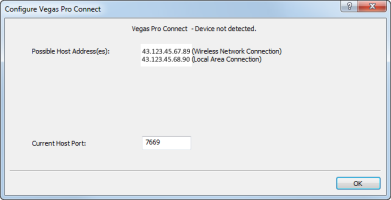
-
Klicken Sie auf OK, um die Dialogfelder zur Vegas Pro Connect-Konfiguration und "Einstellungen" zu schließen.
WICHTIG Ihr iPad und der Computer, auf dem VEGAS Pro läuft, müssen mit demselben Netzwerk verbunden sein.
-
-
Richten Sie eine Verbindung in Vegas Pro Connect ein:
-
Starten Sie Vegas Pro Connect auf Ihrem iPad.
-
Tippen Sie auf VEGAS Pro-Verbindung einrichten, um eine neue Verbindung herzustellen, oder auf
 , um eine vorhandene Verbindung zu bearbeiten.
, um eine vorhandene Verbindung zu bearbeiten.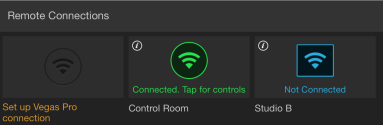
-
Verwenden Sie die Einstellungen für die Einrichtung der VEGAS Pro-Verbindung, um Ihre Verbindung zu benennen und um die Adresse und den Port des in Schritt 1e oben notierten Computers anzugeben.
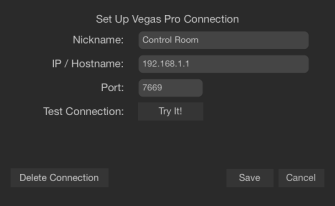
-
Tippen Sie auf Probieren Sie es aus! um die Verbindung zu testen.
Wenn die Verbindung erfolgreich hergestellt wird, wird Erfolg angezeigt.
Wenn die Verbindung fehlschlägt, müssen Sie möglicherweise Ihre Netzwerk- oder Verbindungseinstellungen anpassen.
Weitere Informationen finden Sie unter "Troubleshooting_remote_connections."
- Tippen Sie auf Speichern.
-